スケマティック属性を作成するときは、そのストレージ モードを指定する必要があります。フィールド ストレージを選択すると、Schematics によって、属性が適用されるスケマティック フィーチャクラスまたはダイアグラム クラス内で、属性名と同じ名前を持つフィールドが自動的に検索されます。フィールド ストレージを指定して作成したスケマティック属性を保存するときに、そのフィールドがスケマティック フィーチャクラスまたはダイアグラム クラスに存在していない場合、Schematics によって、このフィールドの作成が体系的に試みられますが、スケマティック データセットがロックされているか、スケマティック データセット内のいずれかのスケマティック ダイアグラムが開いている場合、作成は停止します。この問題を回避するために、関連付けられた属性を作成する前に、予期されるフィールドをスケマティック データセットに作成しておくことをお勧めします。フィールドの作成は、ArcCatalog で次のように行います。
- スケマティック データセットをスケマティック データセット エディター内で編集中である場合は、スケマティック データセット エディターを閉じます。
- そのスケマティック データセット内のスケマティック ダイアグラムを開いていないことを確認します。
- ArcCatalog を起動し、カタログ ツリーでスケマティック データセットを展開します。
- カタログ ツリーで、スケマティック データセットを右クリックします。
- [スケマティック クラスの表示/非表示] をクリックします。
基礎となっているスケマティック テーブルとスケマティック フィーチャクラスが自動的に表示されます。それらは、ダイアグラム テンプレートごとに、各ダイアグラム テンプレートに対応する名前を持つカタログ ツリー エントリの下に表示されます。
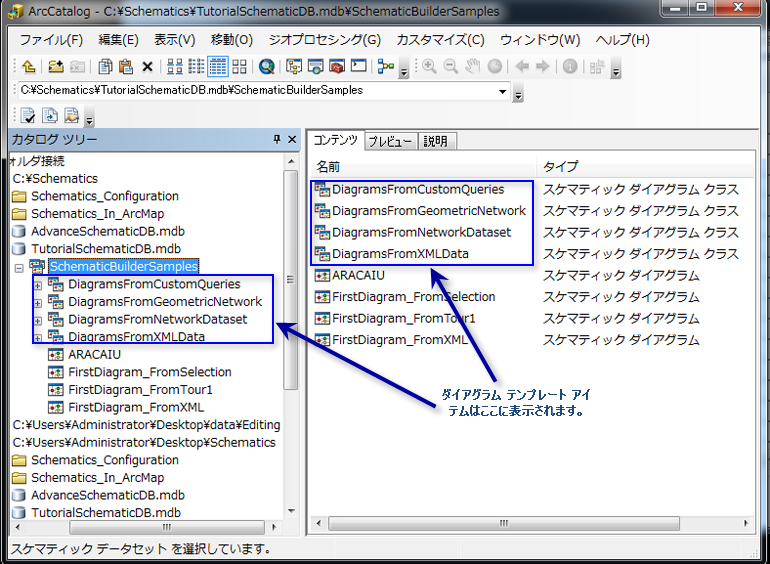
- ここで、2 つの選択肢があります。スケマティック ダイアグラム クラスのフィールドを作成するか、スケマティック フィーチャクラスのフィールドを作成するかです。
- スケマティック ダイアグラム クラス テーブルにフィールドを作成する手順
- スケマティック ダイアグラム テンプレート エントリを右クリックします。
- [プロパティ] をクリックします。
[スケマティック ダイアグラム テンプレート プロパティ] ダイアログ ボックスが開きます。
- スケマティック フィーチャクラスにフィールドを作成する手順
- 新しいフィールドを作成するスケマティック フィーチャクラスが関連付けられているダイアグラム テンプレートを展開します。
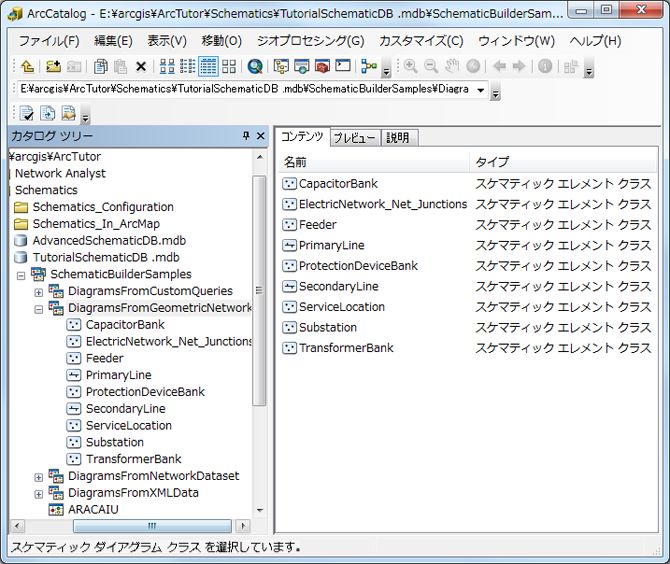
- スケマティック フィーチャクラス エントリを右クリックします。
- [プロパティ] をクリックします。
[スケマティック フィーチャクラス プロパティ] ダイアログ ボックスが表示されます。
- 新しいフィールドを作成するスケマティック フィーチャクラスが関連付けられているダイアグラム テンプレートを展開します。
- スケマティック ダイアグラム クラス テーブルにフィールドを作成する手順
- どちらの場合も [フィールド] タブをクリックします。
- [フィールド名] リストの終わりに、作成する新しいフィールドの名前を入力します。
![[フィールド名] 値の設定 - サンプル [フィールド名] 値の設定 - サンプル](GUID-AD5D2AAD-995D-4CC4-9E1A-8624F67C5378-web.png)
後でこのフィールドをスケマティック属性に関連付ける場合、このフィールド名と属性名を同一にする必要があります。
- [データ タイプ] リストでこのフィールドに格納されるデータの目的のタイプを選択します。
![[データ タイプ] 値の設定 - サンプル [データ タイプ] 値の設定 - サンプル](GUID-7CF95FAE-C2BD-4676-AD79-F273E4366F5E-web.png)
- [フィールド プロパティ] セクションでフィールドのプロパティを指定します。
![[フィールド プロパティ] セクションのパラメーターの構成 - サンプル [フィールド プロパティ] セクションのパラメーターの構成 - サンプル](GUID-EF925E79-0C9D-450B-8ACD-2C02EE99310C-web.png)